标签:开始 timer 也会 warning info str images lis 文件格式
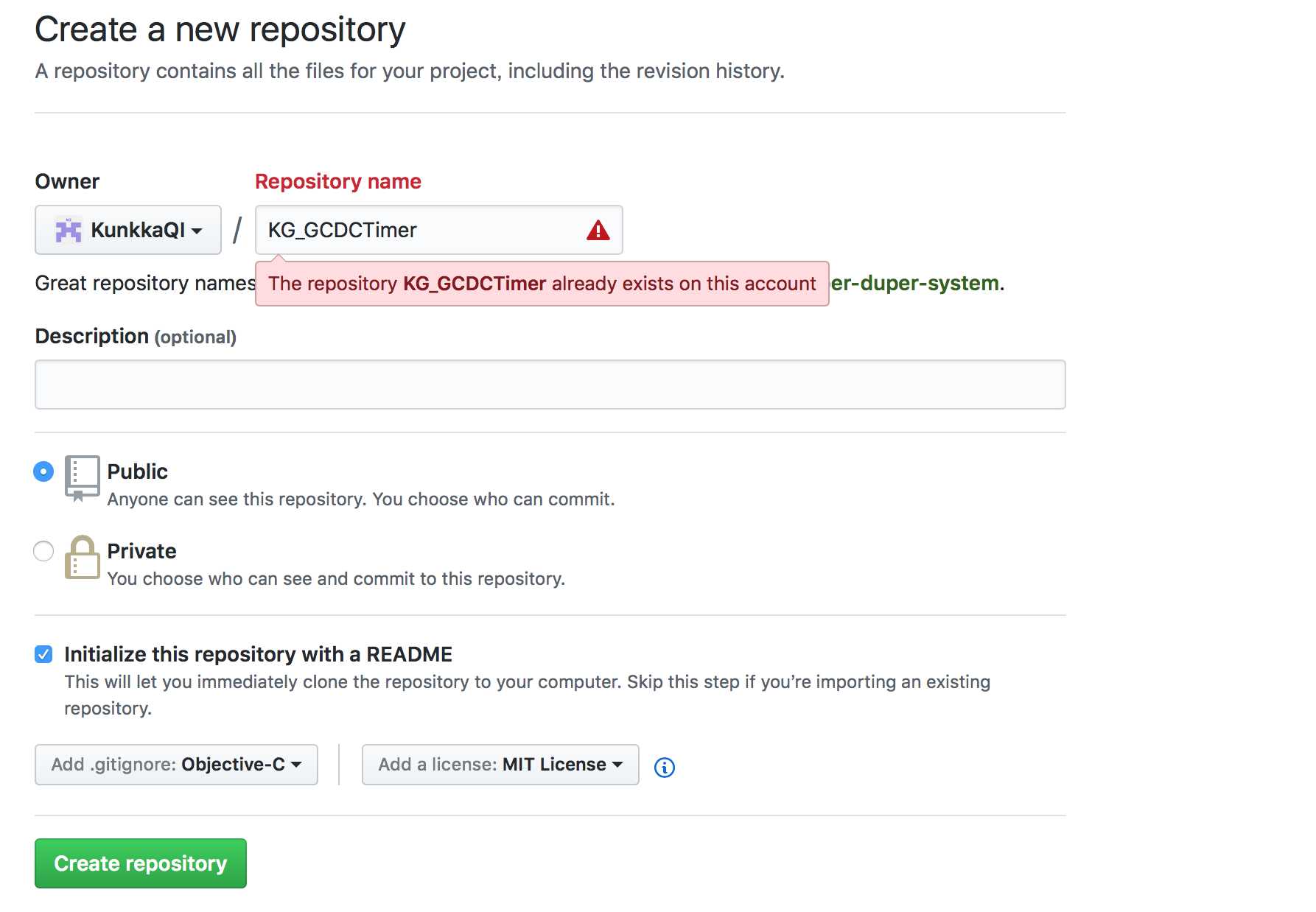
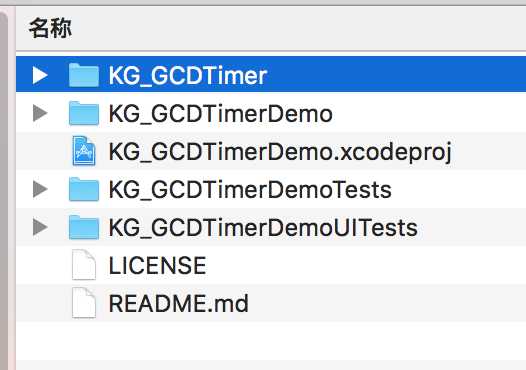
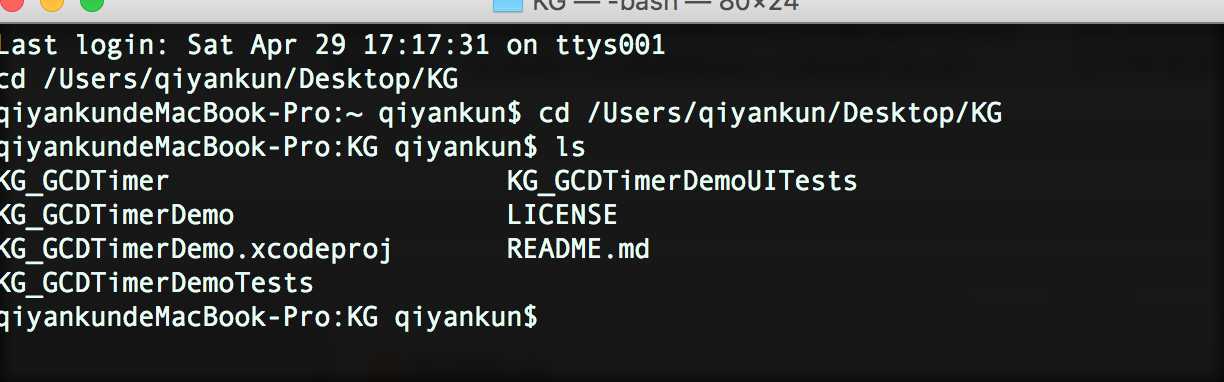
这里 KG_GCDTimer 就是pod添加市的名字(例如MBProgressHUD)。执行完后的结果:

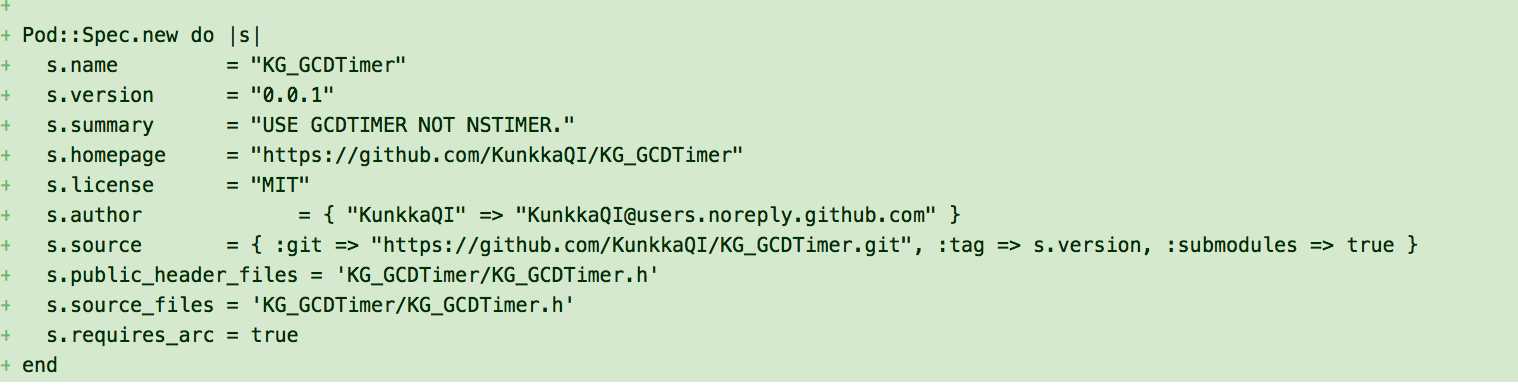
接下来执行下面的命令进行验证:
qiyankundeMacBook-Pro:KG qiyankun$ pod lib lint KG_GCDTimer.podspec
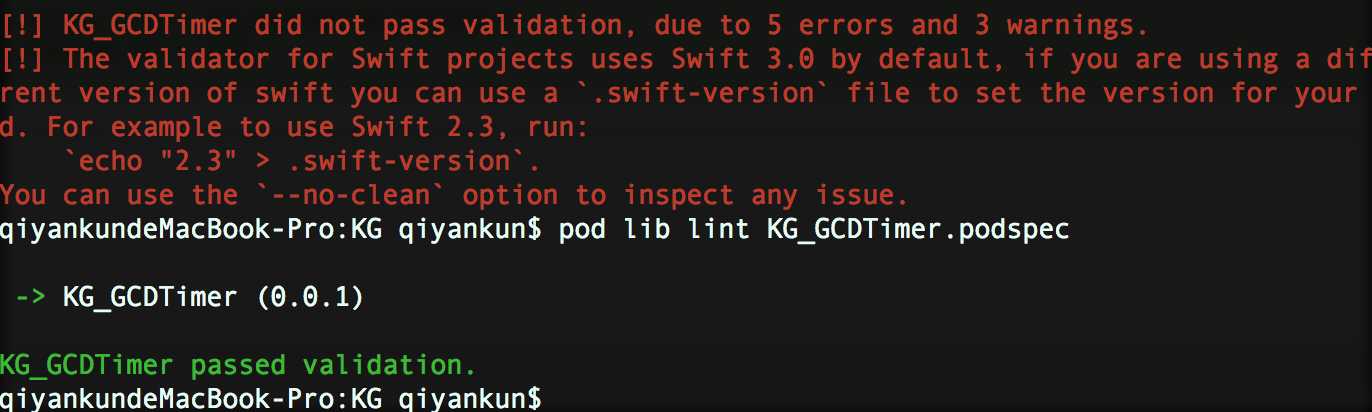
当看到KGGCDTimer passed validation之后,就说明验证通过了。
3 在Github上创建release版本
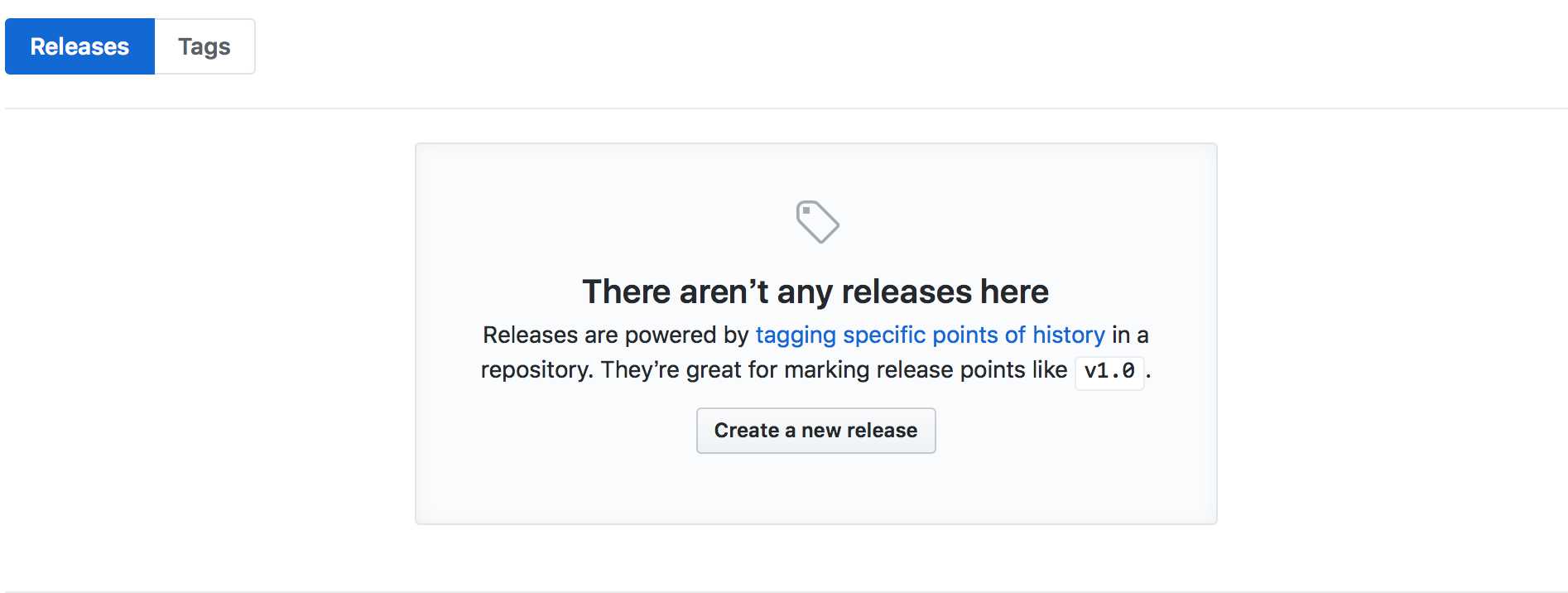
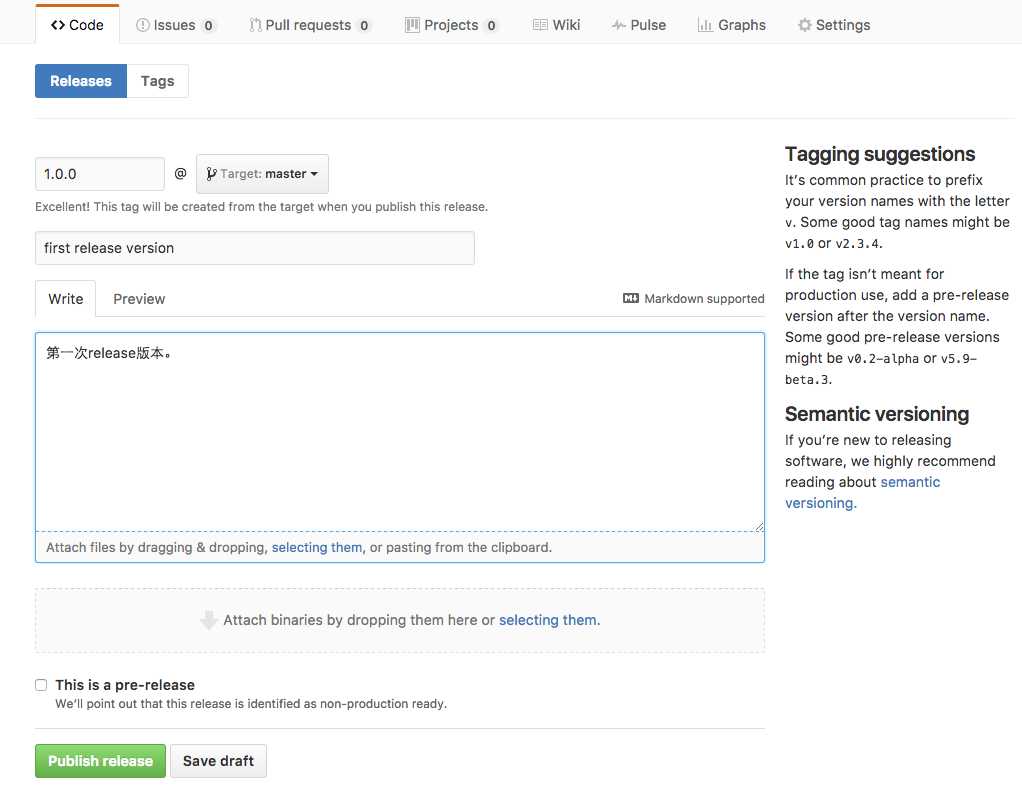
点击Publish release即可。创建完成后如图所示: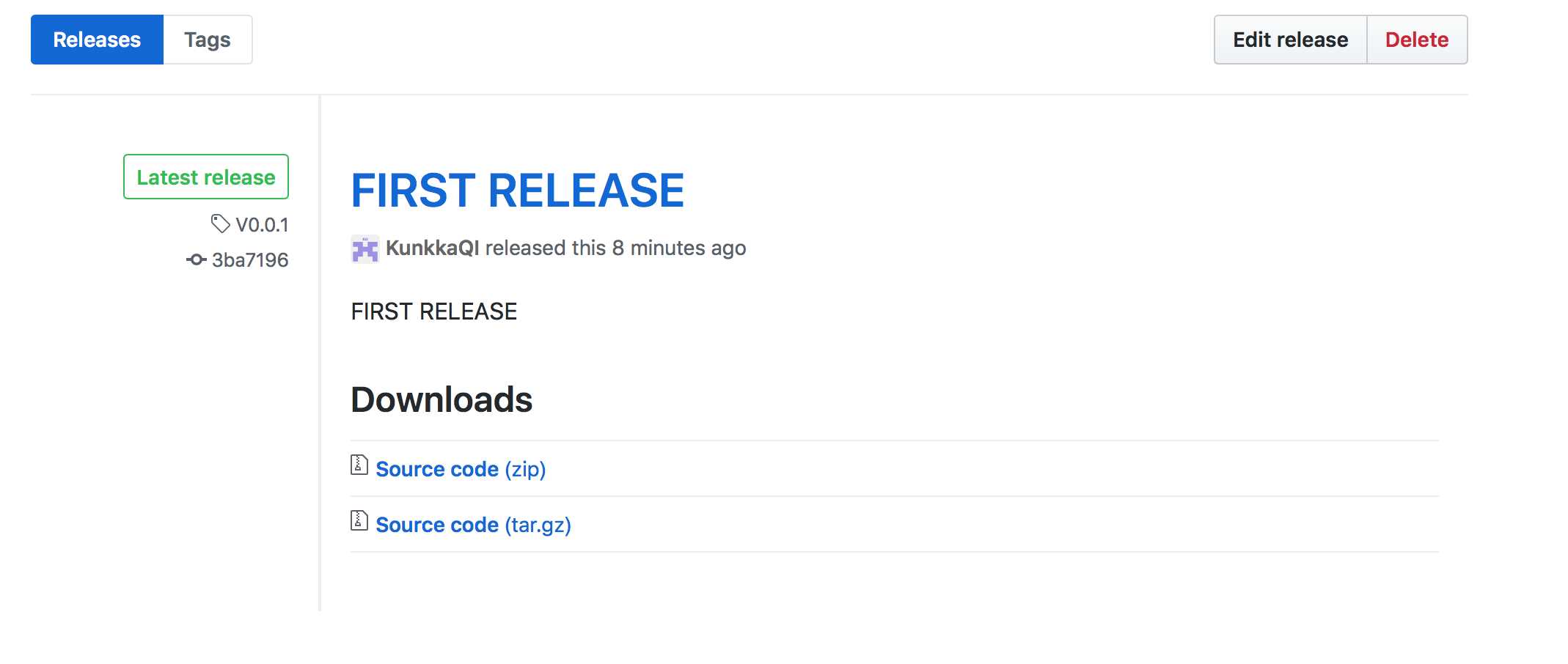
pod trunk register 邮箱地址 ‘用户名’ —description=‘描述信息‘
pod trunk me
检查是否创建成功。
5 上传代码到CocoaPods
pod spec lint
警告可以使用 —allow-warnings忽略.
pod trunk push xxx.podspec —allow-warnings
等待上次成功
pod search XXX
标签:开始 timer 也会 warning info str images lis 文件格式
原文地址:http://www.cnblogs.com/lurenq/p/6785781.html